Win8装软件老失败?手把手教你快速解决方法
时间:2025-06-17 18:06:22 364浏览 收藏
还在为Win8系统安装软件频频失败而烦恼吗?本文手把手教你轻松解决!权限不足、兼容性问题、系统服务异常,这些都是Win8安装软件失败的常见原因。文章详细讲解了如何以管理员身份运行、设置兼容模式、检查并重启Windows Installer服务等实用技巧。针对“安装包损坏”、“0x80070643”等常见错误,提供了重新下载安装包、修复.NET Framework、重置Windows Update组件等针对性解决方案。此外,还介绍了安装卡顿无响应时的排查方法,包括关闭高占用资源程序、禁用安全软件、确保充足硬盘空间等。掌握这些技巧,让你告别Win8软件安装难题,畅享流畅体验!
Win8系统安装软件失败,通常由权限、兼容性或系统服务问题导致。首先,右键点击安装程序,选择“以管理员身份运行”解决权限不足问题;其次,尝试以兼容模式运行安装程序,如Windows 7模式;第三,检查并启动“Windows Installer”服务,必要时重启该服务;第四,安装缺失的运行库,如.NET Framework或Visual C++ Redistributable;第五,运行“sfc /scannow”修复系统文件。若提示“安装包损坏”,应重新下载安装包,并验证其完整性,同时更换解压缩软件或运行“chkdsk /f /r”检查硬盘错误。针对“0x80070643”错误,需修复或重装.NET Framework,安装Windows更新,或重置Windows Update组件。若安装卡顿无响应,可关闭高占用资源程序,结束安装进程后重启电脑,暂时禁用安全软件,确保充足硬盘空间,更换安装包来源或联系厂商支持。

Win8系统安装软件失败,通常是权限、兼容性或者系统服务出了问题。别慌,一步步排查,总能找到原因。
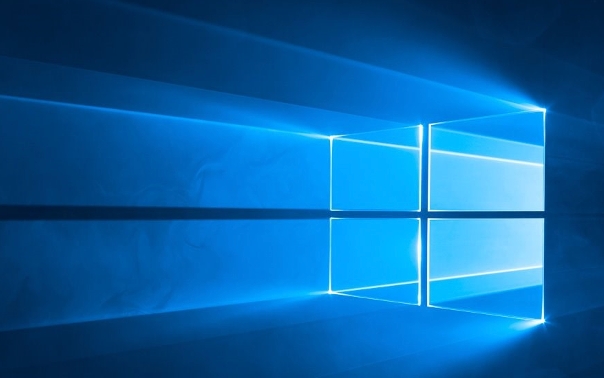
解决方案

首先,最常见的问题是权限不足。右键点击安装程序,选择“以管理员身份运行”。这能解决大部分因权限限制导致的安装失败。

如果还是不行,可能是兼容性问题。Win8毕竟有些年头了,有些老软件可能不太兼容。右键点击安装程序,选择“属性”,然后切换到“兼容性”选项卡。尝试以兼容模式运行,比如选择Windows 7或者更早的版本。
再者,检查Windows Installer服务是否正常运行。按下Win+R键,输入“services.msc”,打开服务管理器。找到“Windows Installer”服务,确保它的状态是“正在运行”。如果不是,右键点击,选择“启动”。如果已经是“正在运行”,尝试“重新启动”一下。
另外,某些软件可能需要特定的运行库支持,比如.NET Framework或者Visual C++ Redistributable。如果安装失败提示缺少这些组件,去微软官网下载并安装对应的版本。
最后,如果以上方法都无效,可能是系统文件损坏。可以尝试运行系统文件检查器(SFC)。按下Win+R键,输入“cmd”,以管理员身份运行命令提示符。输入“sfc /scannow”并回车。SFC会扫描并修复系统文件。
Win8软件安装提示“安装包损坏”怎么办?
这通常意味着下载的安装包本身有问题。最简单的解决方法是重新下载安装包。确保从官方网站或者可信的来源下载。下载完成后,可以尝试使用校验工具(比如MD5或者SHA校验和)来验证下载的安装包是否完整。如果校验和不匹配,说明下载的文件确实损坏了。
如果重新下载后仍然提示“安装包损坏”,可能是你的解压缩软件有问题。尝试使用其他的解压缩软件,比如7-Zip或者WinRAR,重新解压安装包。
此外,硬盘坏道也可能导致文件损坏。可以运行磁盘检查工具(chkdsk)来扫描和修复硬盘错误。在命令提示符中输入“chkdsk /f /r”并回车。系统会提示你下次重启时运行磁盘检查。
Win8安装软件提示“0x80070643”错误如何解决?
这个错误代码通常与.NET Framework有关。首先,尝试修复.NET Framework。可以下载微软官方的.NET Framework修复工具来自动修复。
如果修复工具无效,可以尝试卸载并重新安装.NET Framework。在“控制面板”->“程序”->“程序和功能”中找到.NET Framework,卸载所有相关版本。然后,从微软官网下载并安装最新版本的.NET Framework。
还有一种可能是Windows Update出了问题。尝试运行Windows Update,检查是否有可用的更新。安装所有可用的更新,然后重新启动计算机。
如果以上方法都无效,可以尝试重置Windows Update组件。在命令提示符中输入以下命令:
net stop wuauserv net stop cryptSvc net stop bits net stop msiserver ren C:\Windows\SoftwareDistribution SoftwareDistribution.old ren C:\Windows\System32\catroot2 catroot2.old net start wuauserv net start cryptSvc net start bits net start msiserver
这些命令会停止Windows Update服务,重命名SoftwareDistribution和catroot2文件夹,然后重新启动Windows Update服务。
Win8安装软件时卡住或无响应怎么办?
首先,检查系统资源占用情况。打开任务管理器(Ctrl+Shift+Esc),查看CPU、内存和磁盘的使用率。如果某个资源占用率过高,可能是系统负载过重导致安装程序卡住。关闭一些不必要的程序,释放系统资源。
如果安装程序长时间无响应,可以尝试结束安装进程,然后重新启动计算机。再次尝试安装软件。
某些安全软件(比如杀毒软件或者防火墙)可能会干扰软件安装。尝试暂时禁用安全软件,然后重新安装软件。安装完成后,记得重新启用安全软件。
如果以上方法都无效,可能是安装程序本身有问题。尝试从其他来源下载安装程序,或者联系软件厂商获取支持。
此外,硬盘空间不足也可能导致安装程序卡住。确保有足够的硬盘空间来安装软件。
到这里,我们也就讲完了《Win8装软件老失败?手把手教你快速解决方法》的内容了。个人认为,基础知识的学习和巩固,是为了更好的将其运用到项目中,欢迎关注golang学习网公众号,带你了解更多关于权限,错误代码,兼容性,软件安装,Win8的知识点!
-
501 收藏
-
501 收藏
-
501 收藏
-
501 收藏
-
501 收藏
-
388 收藏
-
316 收藏
-
376 收藏
-
501 收藏
-
147 收藏
-
426 收藏
-
327 收藏
-
155 收藏
-
261 收藏
-
266 收藏
-
370 收藏
-
114 收藏
-

- 前端进阶之JavaScript设计模式
- 设计模式是开发人员在软件开发过程中面临一般问题时的解决方案,代表了最佳的实践。本课程的主打内容包括JS常见设计模式以及具体应用场景,打造一站式知识长龙服务,适合有JS基础的同学学习。
- 立即学习 543次学习
-

- GO语言核心编程课程
- 本课程采用真实案例,全面具体可落地,从理论到实践,一步一步将GO核心编程技术、编程思想、底层实现融会贯通,使学习者贴近时代脉搏,做IT互联网时代的弄潮儿。
- 立即学习 516次学习
-

- 简单聊聊mysql8与网络通信
- 如有问题加微信:Le-studyg;在课程中,我们将首先介绍MySQL8的新特性,包括性能优化、安全增强、新数据类型等,帮助学生快速熟悉MySQL8的最新功能。接着,我们将深入解析MySQL的网络通信机制,包括协议、连接管理、数据传输等,让
- 立即学习 500次学习
-

- JavaScript正则表达式基础与实战
- 在任何一门编程语言中,正则表达式,都是一项重要的知识,它提供了高效的字符串匹配与捕获机制,可以极大的简化程序设计。
- 立即学习 487次学习
-

- 从零制作响应式网站—Grid布局
- 本系列教程将展示从零制作一个假想的网络科技公司官网,分为导航,轮播,关于我们,成功案例,服务流程,团队介绍,数据部分,公司动态,底部信息等内容区块。网站整体采用CSSGrid布局,支持响应式,有流畅过渡和展现动画。
- 立即学习 485次学习
